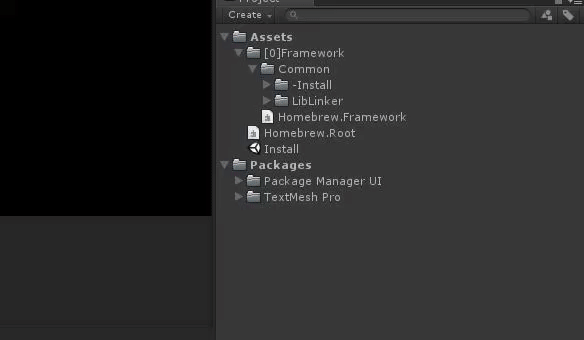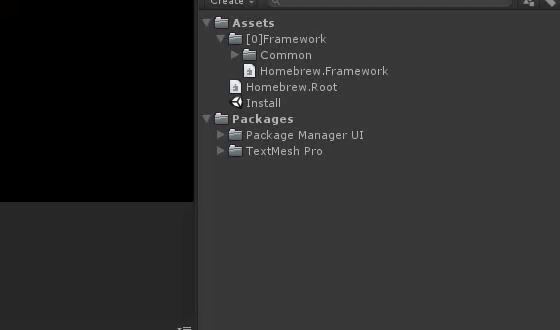(RU) Framework setup Устарело - PixeyeHQ/actors.unity GitHub Wiki
Актуально для версий с 2018 до 2019.02.24.
Шаг 1
Скачиваем себе проект фреймворка любым удобным способом. Для более быстрой установки обязательно качаем Install.unitypackage. Его можно найти в релизах.
Шаг 2
Создаем пустой проект. Удаляем из его ассетов все лишнее и забрасываем Install.unitypackage.
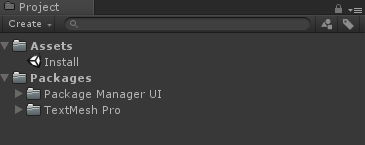
Отключить лишние библиотеки unity расположенные в Packages можно через Window->Package Manager. Вам понадобятся только Package Manager UI и TextMesh Pro для работы c фреймворком.
Шаг 3
ПКМ Assets-> Import Package -> Custom Package -> Выбираем Install.unitypackage
Шаг 4
Пропускаем если хотим использовать фреймворк из другого проекта Unity. Это удобно для обновлений с гитхаба. ПКМ Assets-> Import Package -> Custom Package -> Выбираем Assets/[0]Framework/-Install/Framework.unitypackage
Шаг 5
Пропускаем если использовали шаг 4 ПКМ Assets-> Create -> Folder Symlink -> Выбираем папку ВАШ_ПУТЬ_К_ПРОЕКТУ_С_ФРЕЙМВОРКОМ/Assets/[0]Framework/Runtime
Если все сделано правильно то появится папка Runtime в вашем проекте вместе с зелеными стрелочками-индикаторами справа от названия.
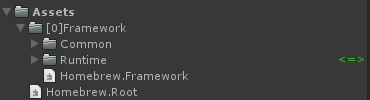
Внимание! Убедитесь, что папка Runtime находиться внутри папки [0]Framework для корректной работы.
Шаг 6
Edit->Project Settings->Player->Scripting Runtime Version .Net 4.x Equivalent

Шаг 7
ПКМ Assets-> Import Package -> Custom Package -> Выбираем Template.unitypackage ( он расположен в папке -Install ) После этого можно удалять папку Install. Если все было сделано правильно ваша структура проекта будет выглядить примерно так :
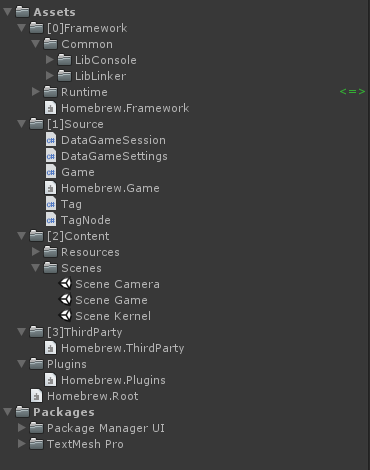
Шаг 8
Убедитесь, что Scene Camera, Scene Game, Scene Kernel заброшены в Build Settings. Порядок не имеет значения. Scene Kernel является обязательной сценой, остальные включены в качестве примера и необязательны.
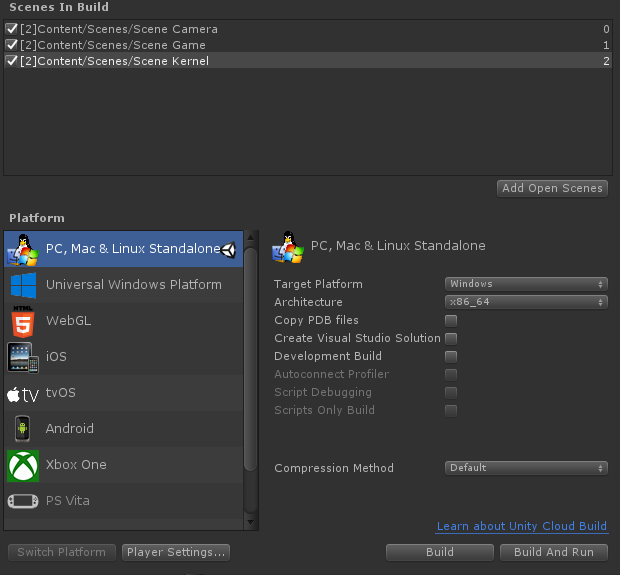
Шаг 9
Edit -> Project Settings -> Script Execution Order Настройте время испольнения скриптов:
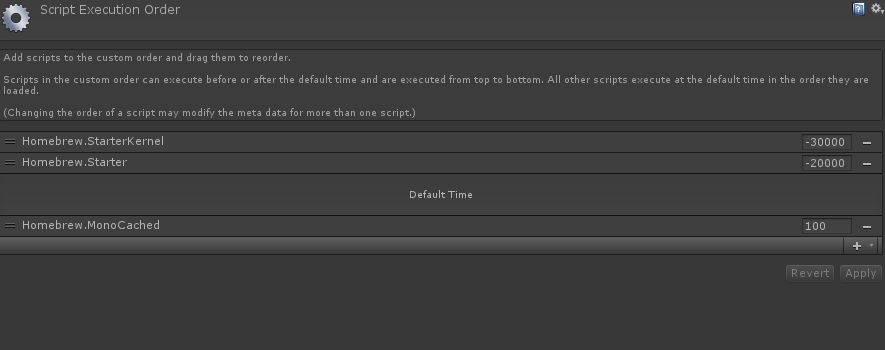
Вот и все. Фреймворк готов к бою 👍